Windows 2008 Server搭建Radius服务器的方法
![]()
在实际使用环境中,TP-LINK无线控制器TL-AC1000使用外部服务器进行Portal远程认证时,需搭建相应认证服务器。本文通过具体配置实例,指导使用Windows 2008 Server搭建Radius服务器实现Portal远程认证。
![]()

1、登录Windows 2008 Server操作系统,选择 服务器管理器 >> 角色 >> 添加角色。
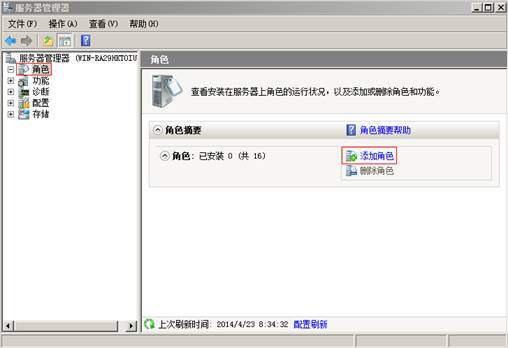
2、进入 添加角色向导 >> 开始之前 ,点击 下一步。
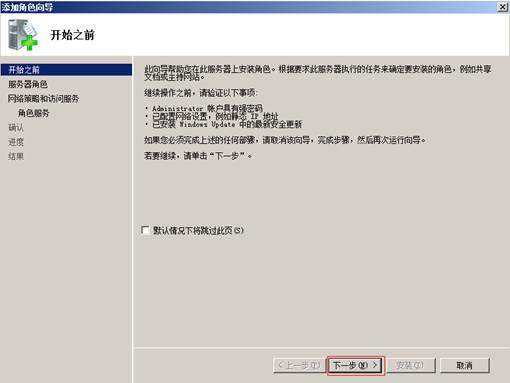
3、进入 服务器角色,勾选 网络策略和访问服务 ,点击 下一步。
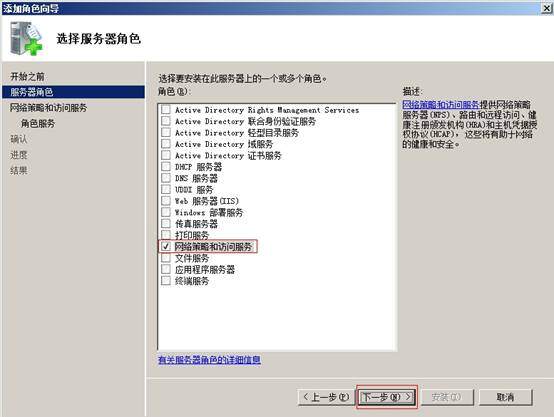
4、进入 网络策略和访问服务,点击 下一步 。
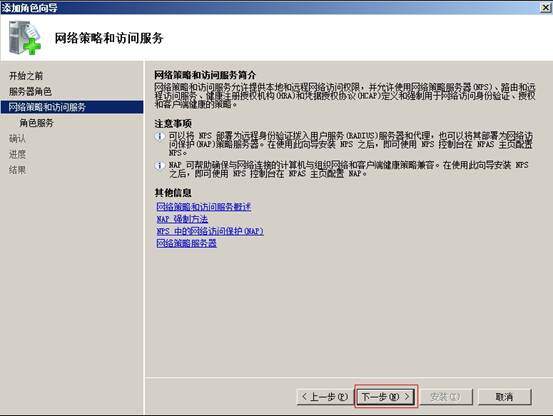
5、进入 角色服务,勾选 网络策略服务器,点击 下一步 。
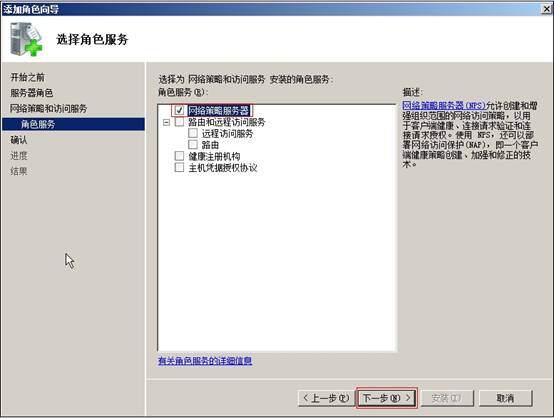
6、进入 确认,点击 安装 。
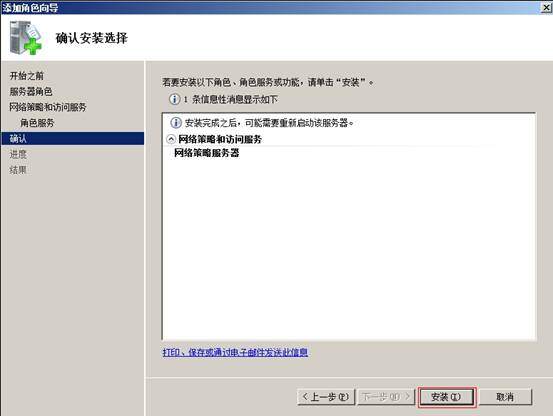
7、安装完毕,点击 关闭 。
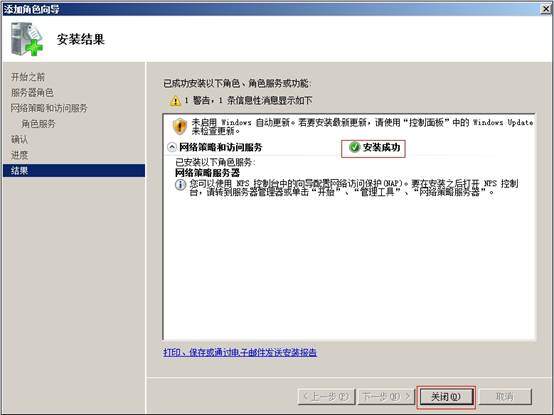
![]()
1、进入 开始 >> 管理工具 >> 计算机管理,选择 本地用户和组 >> 用户,右击选择 新用户 。
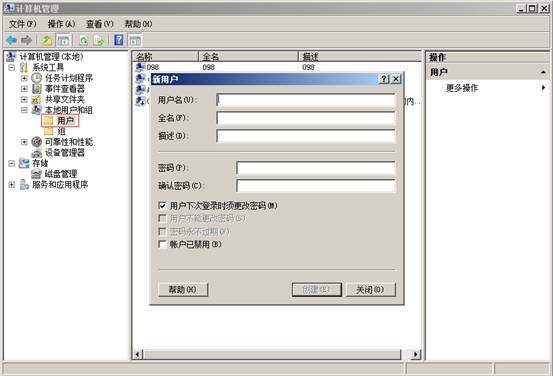
2、添加用户名、密码(本例为customer、customer),点击 创建 。
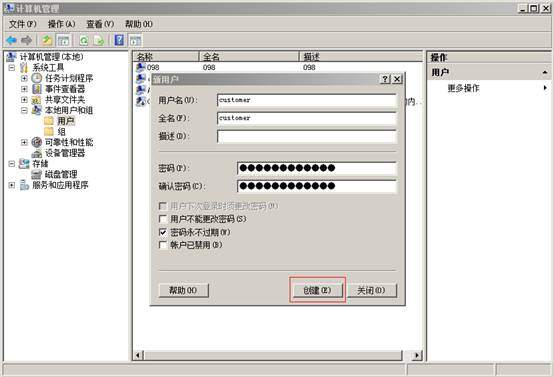
3、右击新建的用户,选择 属性 >> 拨入,网络访问权限选择为 允许访问,点击 应用>> 确定 。
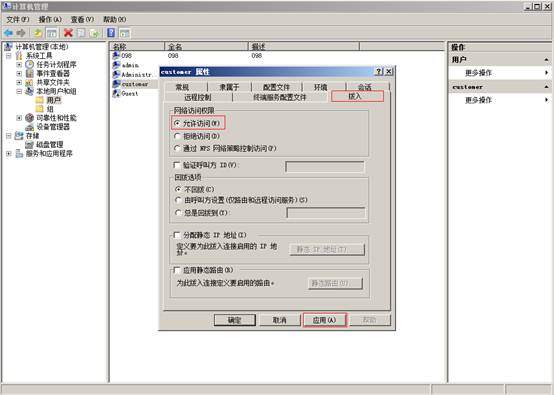
3、右击 组,选择 新建组,设置组名(本例为portal),在成员选项中点击 添加 。
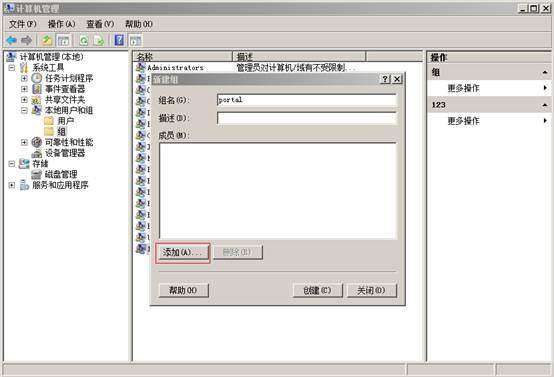
4、选择用户,将添加的用户(customer)添加到该组中,点击 创建。
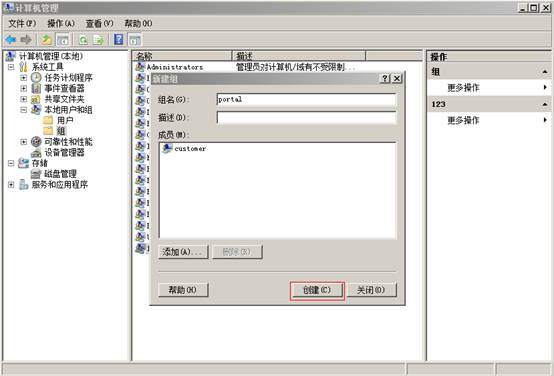
![]()
1、进入 开始 >> 管理工具 >> 网络策略服务器,选择 用于拨号或VPN连接的RADIUS服务器,点击 配置VPN或拨号。
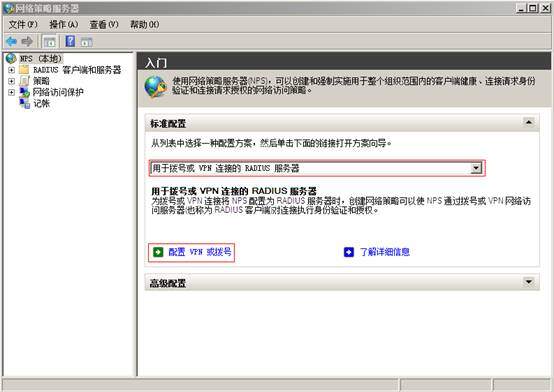
2、选择 拨号连接,点击 下一步 。
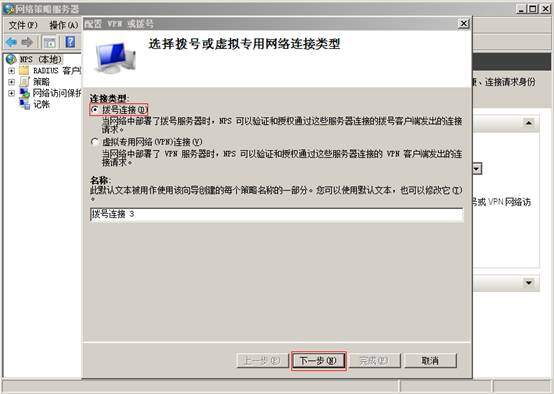
3、进入 指定拨号或VPN服务器,在RADIUS客户端选项中点击 添加 。
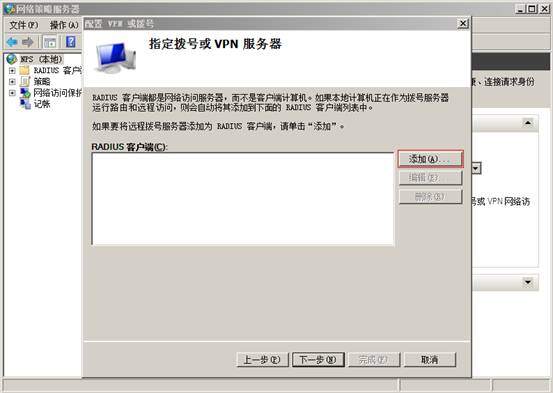
4、在地址(IP或DNS)一栏中输入AC无线控制器的IP地址,设定 共享机密,点击 确定 >> 下一步。
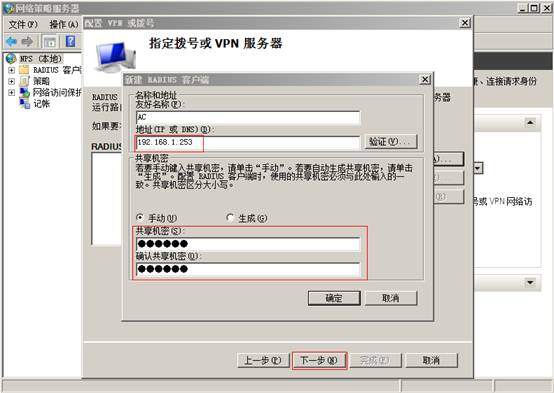
注意:此处“共享机密”需同AC中的“共享密钥”相同。
5、进入配置身份验证方法,勾选 MS-CHAP、MS-CHAP2 两种加密方式,点击 下一步 。
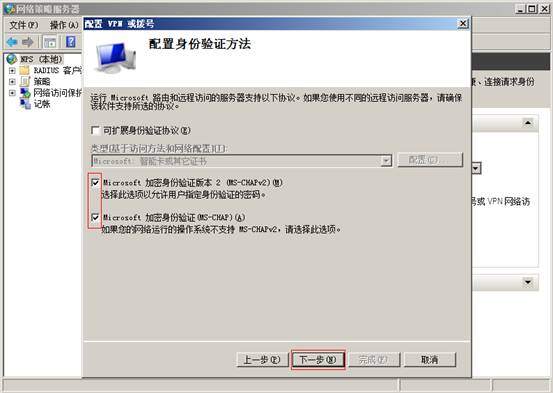
6、指定用户组,点击 添加 。

7、选择 高级 >> 立即查找,将之前建立的用户组(portal)添加进来,点击 确定 >> 确定 >> 下一步。

8、依次进入IP筛选器 >> 指定加密设置 >> 指定一个领域名称,无需设置,直接点击 下一步。
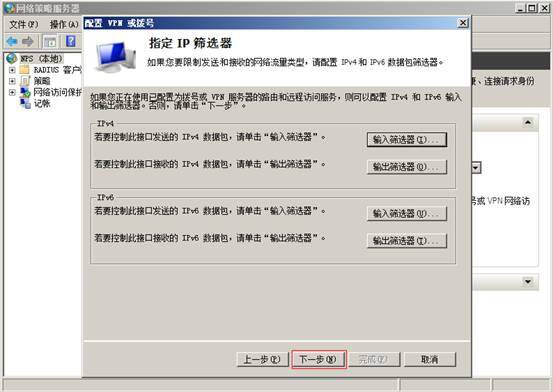
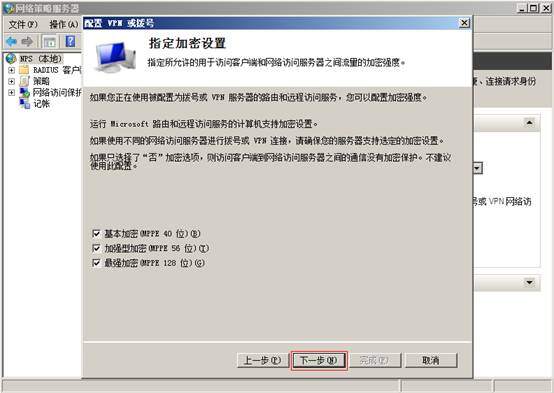
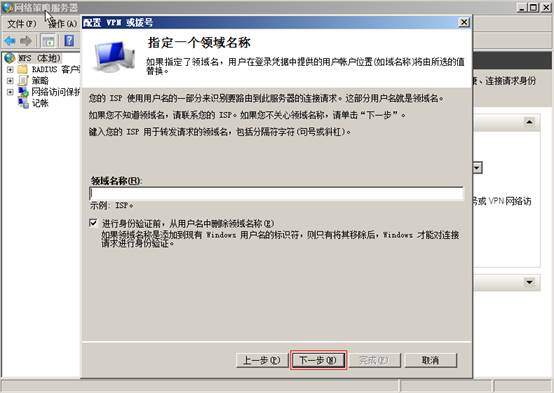
9、设置完成,点击 完成
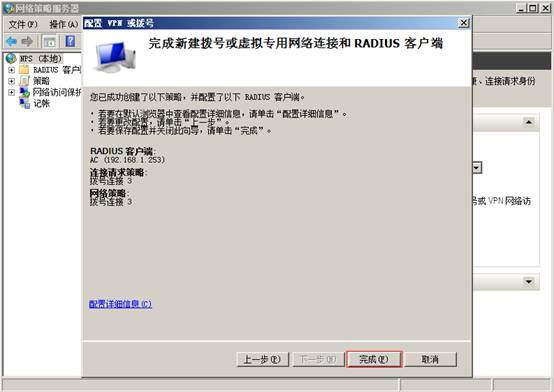
通过以上配置,使用Windows 2008 Server操作系统成功搭建Radius服务器,可以作为Portal认证的外部认证服务器。




【推荐】编程新体验,更懂你的AI,立即体验豆包MarsCode编程助手
【推荐】凌霞软件回馈社区,博客园 & 1Panel & Halo 联合会员上线
【推荐】抖音旗下AI助手豆包,你的智能百科全书,全免费不限次数
【推荐】博客园社区专享云产品让利特惠,阿里云新客6.5折上折
【推荐】轻量又高性能的 SSH 工具 IShell:AI 加持,快人一步
· DeepSeek “源神”启动!「GitHub 热点速览」
· 微软正式发布.NET 10 Preview 1:开启下一代开发框架新篇章
· C# 集成 DeepSeek 模型实现 AI 私有化(本地部署与 API 调用教程)
· DeepSeek R1 简明指南:架构、训练、本地部署及硬件要求
· NetPad:一个.NET开源、跨平台的C#编辑器